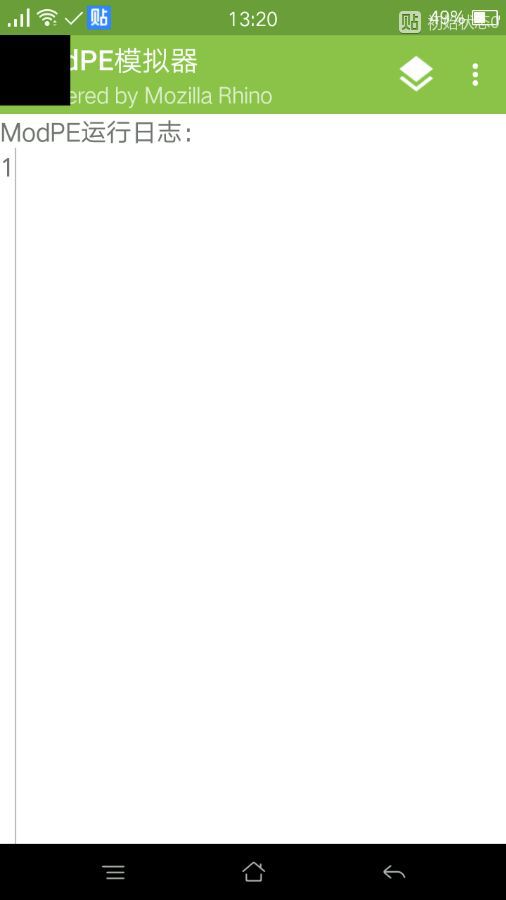level 11
初始状态0
楼主
本帖讲解如何纯手打代码制作GUI =_=
♦适合人群:
1.懂得JS;
2.知道JS的面向对象;
3.有制作GUI的需求;
4.Android用户。
♦如果你满足下面的条件,那么你会学的比较轻松:
1.懂得JS调用Java;
2.知道Android中View机制;
3.背过了一些GUI代码。←_←
♦看完本帖,您将学会:
1.长期停留在屏幕上的按钮;
2.类似错误报告时的对话框;
3.占满整个屏幕的信息提示;
4.自己创新实现的其他界面。
♦本帖会教你使用控件:
很多(◍•ᴗ•◍)
♦本人承诺:
1.教程绝对原创;
2.代码绝对可用;
3.不含木马病毒;
4.更新时间不定。┻╰(‵□′)╯
2017年08月14日 05点08分
1
♦适合人群:
1.懂得JS;
2.知道JS的面向对象;
3.有制作GUI的需求;
4.Android用户。
♦如果你满足下面的条件,那么你会学的比较轻松:
1.懂得JS调用Java;
2.知道Android中View机制;
3.背过了一些GUI代码。←_←
♦看完本帖,您将学会:
1.长期停留在屏幕上的按钮;
2.类似错误报告时的对话框;
3.占满整个屏幕的信息提示;
4.自己创新实现的其他界面。
♦本帖会教你使用控件:
很多(◍•ᴗ•◍)
♦本人承诺:
1.教程绝对原创;
2.代码绝对可用;
3.不含木马病毒;
4.更新时间不定。┻╰(‵□′)╯